Სარჩევი
თუ გსურთ შექმნათ დასაკეცი რიგები Excel-ში , ეს სტატია თქვენთვისაა. აქ ჩვენ წარმოგიდგენთ 4 მეთოდს, რათა შეგეძლოთ Excel-ში დასაკეცი რიგების შექმნა.
ჩამოტვირთეთ სამუშაო წიგნი
Create Collapsible Rows.xlsx
Excel-ში დასაკეცი მწკრივების შექმნის 4 მეთოდი
შემდეგი პროდუქტის ფასების სია ცხრილი აჩვენებს თვე , პუნქტი და ფასი სვეტები. ჩვენ გამოვიყენებთ 4 მეთოდს ამ ცხრილის სტრიქონების დასაკეცად. აქ, ჩვენ გამოვიყენეთ Excel 365. თქვენ შეგიძლიათ გამოიყენოთ Excel-ის ნებისმიერი ხელმისაწვდომი ვერსია.
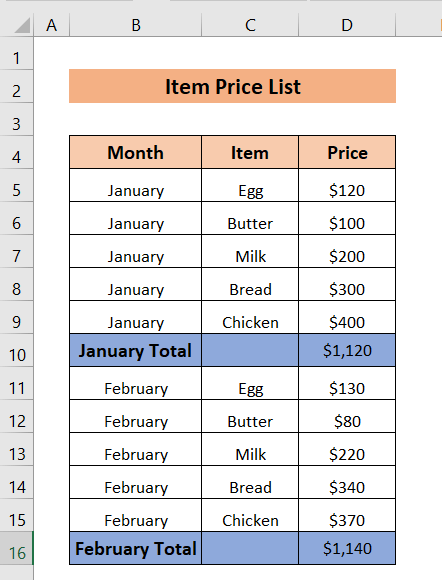
მეთოდი-1: შექმენით დასაკეცი რიგები ავტომატურად
აქ ჩვენ ავტომატურად გამოვქმნით დასაკეცი რიგები.
➤ დასაწყისისთვის, ჩვენ გადავალთ მონაცემები ჩანართზე ლენტით.
➤ ამის შემდეგ, ჩვენ ვირჩევთ Outline > ჯგუფი > ავტომატური მონახაზი .
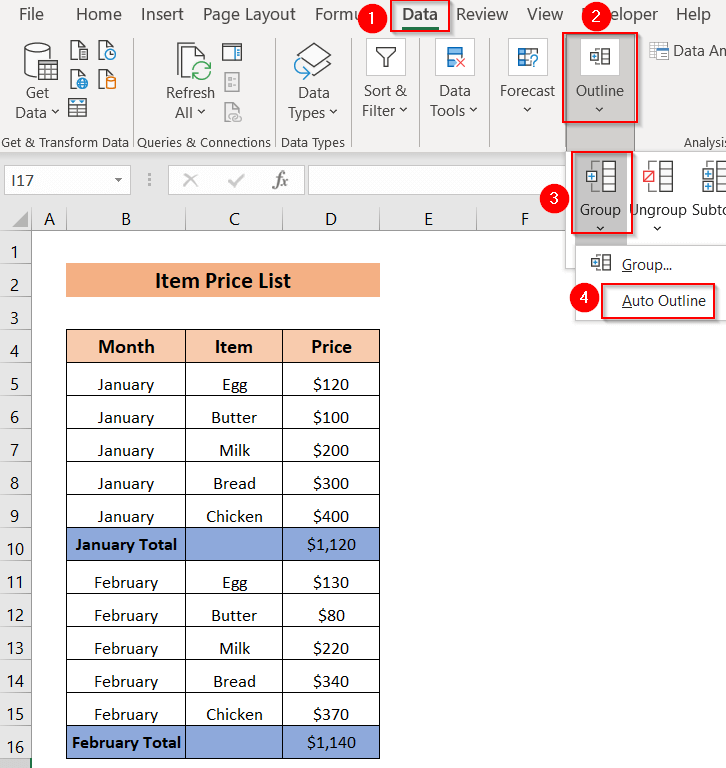
ახლა ჩვენ ვხედავთ 2 დასაკეც მწკრივის შექმნას. ზედა მარცხენა კუთხეში ვხედავთ დასაკეც მწკრივების რაოდენობას. ჩვენ ასევე შეგვიძლია დავინახოთ ორი უარყოფითი ნიშანი „ – “ მარცხნივ, რაც მიუთითებს სად წარმოიქმნება დასაკეცი რიგები.

➤ თუ დავაწკაპუნებთ „-“ ნიშანი მარცხნივ, რიგები იშლება.
ჩვენ მხოლოდ იანვრის ჯამი და თებერვლის ჯამი ვხედავთ. სხვა რიგები ჩაკეცილია.

წაიკითხეთ მეტი: როგორ გავაფართოვოთ ან ჩაკეცოთ რიგები Plus შესვლის Excel-ით (4 მარტივი მეთოდი)
მეთოდი-2: შექმნადასაკეცი რიგები ხელით
ამ მეთოდით ჩვენ შეგვიძლია შევქმნათ დასაკეცი რიგები იქ, სადაც ჩვენ გვჭირდება. აქ, ჩვენ გვსურს დასაკეცი რიგები იანვრის თვის ერთეულებისთვის და გვინდა მხოლოდ იანვრის ჯამი .
➤ ამისათვის, პირველ რიგში, ჩვენ აირჩიეთ მონაცემები უჯრედებიდან B5 D9 -მდე.
➤ ამის შემდეგ გადავალთ მონაცემები ჩანართზე > მოხაზულობა > ჯგუფი > ჯგუფი.
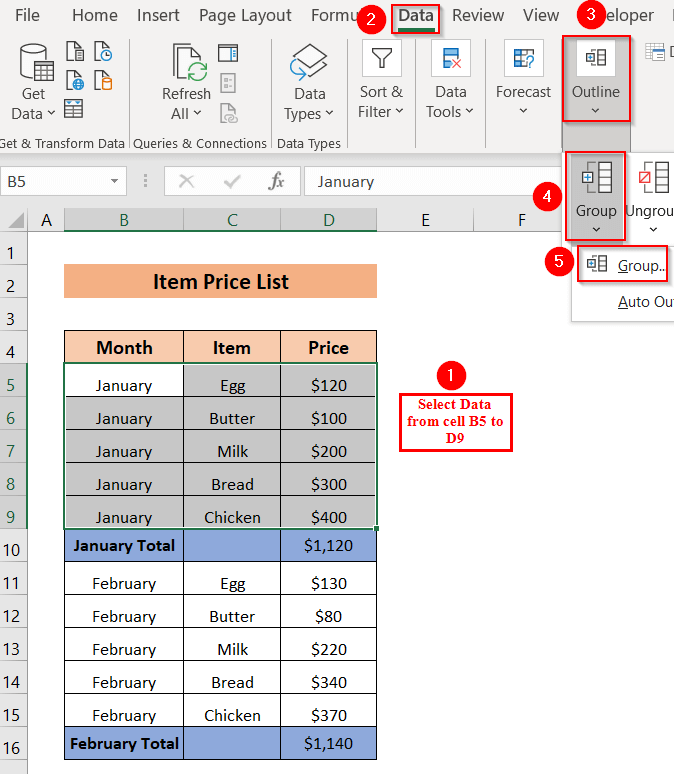
ახლა ჩვენ ვნახავთ ჯგუფს გამოჩნდება ფანჯარა.
➤ ჩვენ ავირჩევთ სტრიქონებს და დააწკაპუნეთ OK .

საბოლოოდ, ჩვენ ხედავთ უარყოფით ნიშანს „ – “ იანვრის სულ სვეტის მარცხენა მხარეს, რაც მიუთითებს, რომ ამ სვეტის წინ მდებარე რიგები ჩაკეცილი გახდება.

➤ თუ „-“-მდე უარყოფით ნიშანს დავაწკაპუნებთ, დავინახავთ, რომ January Total -მდე ყველა სტრიქონი ჩაკეცილია და ვხედავთ მხოლოდ January Total .

მსგავსი გზით, ჩვენ შეგვიძლია დავშალოთ ნებისმიერი მწკრივი ჩვენი საჭიროებების მიხედვით.
წაიკითხეთ მეტი: როგორ დავაჯგუფოთ რიგები Excel-ში გაფართოებით ან კოლაფსით (5 მეთოდი)
მეთოდი-3: ქვეტოტალის გამოყენება Co-ის შესაქმნელად ჩამოშლილი რიგები
აქ, თუ გვინდა გამოვთვალოთ თვეების ჯამი და ჯამი, შეგვიძლია გამოვიყენოთ ქვეჯამობა .
მაგალითად, გვინდა გამოვთვალოთ იანვრისა და თებერვლის თვის ჯამი და ასევე გვინდა გამოვთვალოთ ამ ორი თვის ჯამი.
➤ ამისათვის ჩვენ გვსურს.შეარჩევს ცხრილის ერთ უჯრედს.
➤ ამის შემდეგ გადავალთ მონაცემები ჩანართზე > მოხაზულობა > ქვეჯამობა .

გაჩნდება ფანჯარა Subtotal .
➤ აქ ჩვენ ვირჩევთ თვეს ველში. ყოველი ცვლილებისას > აირჩიეთ ფუნქციის გამოყენება როგორც ჯამად .
➤ აირჩიეთ ქვეჯამის დამატება როგორც ფასი > მონიშნეთ შეცვალეთ მიმდინარე ქვეჯამი და შეჯამება მონაცემების ქვემოთ .

➤ OK დაჭერის შემდეგ, ჩვენ ვხედავთ 3 სტრიქონის შექმნა სახელწოდებით იანვრის სულ , თებერვლის სულ და დიდი სულ .
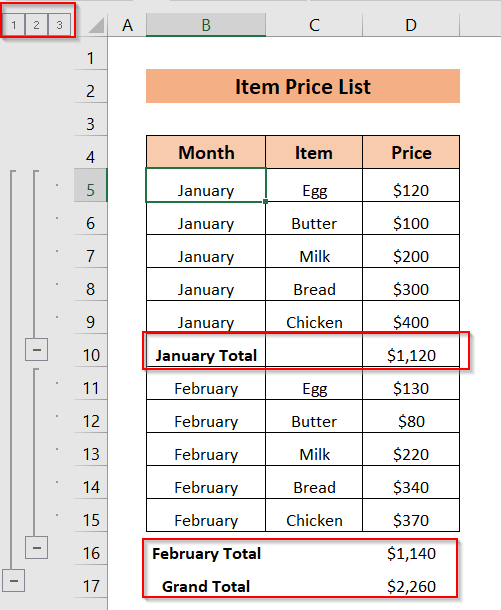
➤ ახლა, თუ დავაწკაპუნებთ January Total , დავინახავთ, რომ ის შექმნილია SUBTOTAL ფუნქციით .
ამგვარად, თებერვლის ჯამი და Grand Total მწკრივები ასევე შეიქმნა SUBTOTAL ფუნქციით.

მოდით, დავშალოთ სტრიქონები იანვრის სულ და თებერვლის სულ რიგებამდე.
➤ ამისათვის უნდა დააჭიროთ უარყოფით ნიშანს „ – “ მანამდე. იანვრის ჯამი და თებერვლის სულ მწკრივები.

ჩვენ ვხედავთ, რომ სტრიქონები იანვრის სულ და თებერვლის ჯამი ჩაკეცილია.
➤ ჩვენ შეგვიძლია ჩაკეცოთ რიგები იანვრის სულ და თებერვლის ჯამი და ვნახოთ მხოლოდ დიდი ჯამი თუ ჩვენ დავაწკაპუნებთ უარყოფით ნიშანს „ – “ გრანდ ტოტალამდე .

საბოლოოდ, w e შეუძლია მხოლოდ დიდი სულ რიგის ნახვაცხრილში.

წაიკითხეთ მეტი: როგორ გავაფართოვოთ და ჩაკეცოთ რიგები Excel-ში (მარტივი ნაბიჯებით)
მსგავსი წაკითხვები
- როგორ დავაჯგუფოთ რიგები იმავე მნიშვნელობით Excel-ში (6 სასარგებლო გზა)
- ჯგუფი სტრიქონები ზევით Plus შესვლით Excel-ში
- როგორ შევქმნათ რიგები უჯრედში Excel-ში (3 მეთოდი)
- დაჯგუფება რიგები უჯრედის მნიშვნელობის მიხედვით Excel-ში (3 მარტივი გზა)
- როგორ გამოვყოთ აქტიური მწკრივი Excel-ში (3 მეთოდი)
მეთოდი-4: შექმენით დასაკეცი რიგები Pivot Table
ჩვენ შეგვიძლია გამოვიყენოთ Pivot Table დასაკეცი რიგების შესაქმნელად.
➤ აქ, კრებსითი ცხრილის შესაქმნელად, პირველ რიგში, ჩვენ უნდა ავირჩიოთ მთელი მონაცემთა ნაკრები.
➤ ამის შემდეგ, ჩვენ ვირჩევთ ჩასმა > Pivot Table .
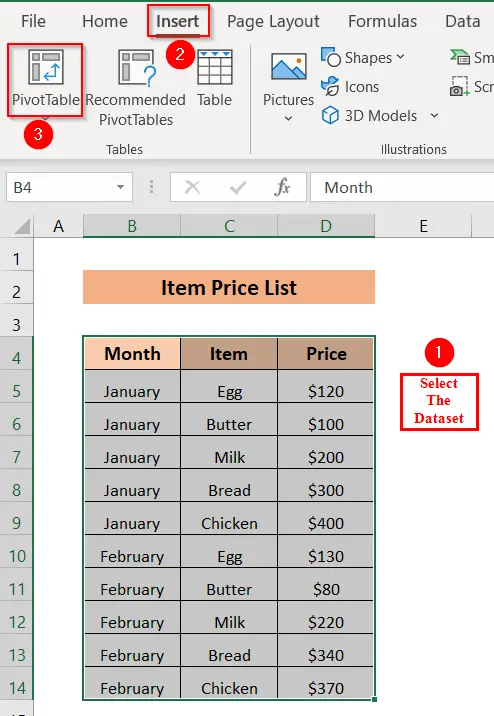
ახლა, <გამოჩნდება 1>PivotTable ცხრილიდან ან დიაპაზონიდან ფანჯარაში.
➤ ჩვენ ვირჩევთ ახალ სამუშაო ფურცელს > დააწკაპუნეთ OK .
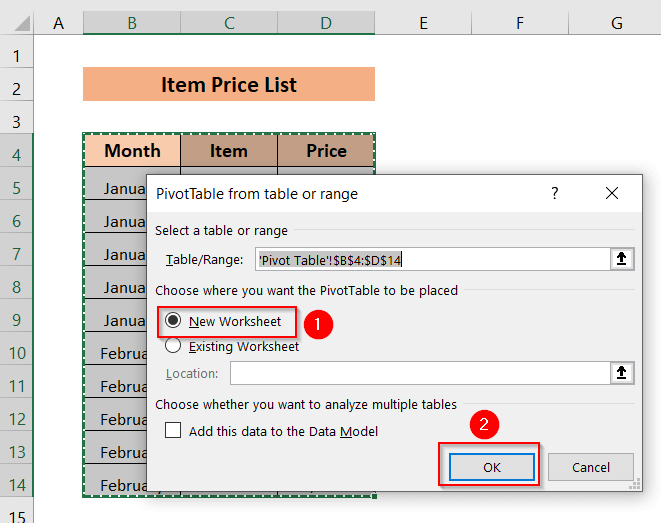
➤ აქ ჩვენ ავირჩიეთ თვე , საქონელი და ფასი .
მწკრივებში ჩვენ შეგვიძლია ვიხილოთ თვე და პუნქტი , ხოლო მნიშვნელობებში შეგვიძლია იხილეთ ფასის ჯამი .
და ჩვენ შეგვიძლია დავინახოთ შექმნილი Pivot Table.

➤ ახლა, სტრიქონების დასაკეცად, ჩვენ დააკლიკეთ უარყოფით ნიშანს " – ", რომელიც არის იანვარი და თებერვალი თვის მარცხენა მხარეს.

ბოლოს, ჩვენ შეგვიძლია დავინახოთ რიგები იანვარი , თებერვალი და დიდი სულ . Theშორის რიგები ჩაკეცილია.
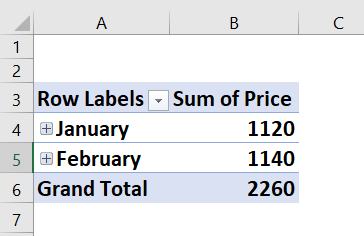
წაიკითხეთ მეტი: როგორ დავაჯგუფოთ რიგები Excel-ის კრებსით ცხრილში (3 გზა)
თუ არ გირჩევნიათ კონტურის სიმბოლოების ჩვენება
აქ, ჩვენ არ გვინდა დავინახოთ კონტურის სიმბოლოები ჩვენს სამუშაო ფურცელში, მაგალითად, გვინდა წავშალოთ პლუს ნიშანი „ + ” იანვრის და თებერვლის ჯამამდე .

➤ პირველ რიგში, ჩვენ ვირჩევთ ფაილი ჩანართი ლენტში.
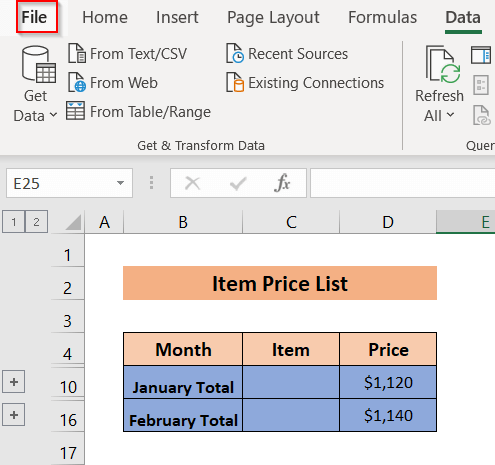
➤ ამის შემდეგ ჩვენ ვირჩევთ პარამეტრები .

➤ შემდეგ, ჩვენ ვირჩევთ Advanced > მონიშვნის მოხსნა აჩვენეთ კონტურის სიმბოლოები, თუ კონტური გამოიყენება .
ამის შემდეგ დააწკაპუნეთ OK .

ბოლოს , ჩვენ ვხედავთ, რომ იანვრის ჯამი და თებერვლის ჯამი რიგების წინ არ არის " + " ნიშანი.
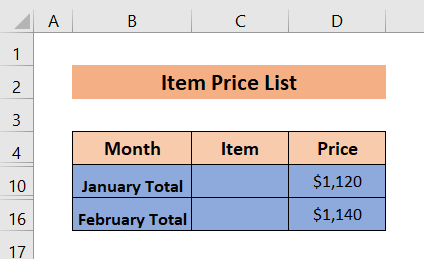
შეგიძლიათ ხელახლა შეამოწმოთ ვარიანტი, რათა პლუს ნიშანი კვლავ იყოს ხილული
დასკვნა
აქ ჩვენ შევეცადეთ გაჩვენოთ 4 მეთოდი Excel-ში დასაკეცი რიგების შესაქმნელად. გმადლობთ ამ სტატიის წაკითხვისთვის, ვიმედოვნებთ, რომ ეს სასარგებლო იყო. თუ თქვენ გაქვთ რაიმე შეკითხვა ან შემოთავაზება, მოგერიდებათ შეგვატყობინოთ კომენტარების განყოფილებაში.
არ დაგავიწყდეთ შეამოწმოთ ჩვენი ვებ-გვერდი Exceldemy.com Excel-თან დაკავშირებული სხვადასხვა პრობლემებისა და გადაწყვეტილებებისთვის.

